Windows 10 - це всеосяжна операційна система, яка використовується на багатьох платформах. Однак користувачі Linux, більшість програмістів та творчі професіонали, як правило, використовують Ubuntu над Windows 10.
Ubuntu - це дуже стабільна та гнучка операційна система та дистрибутив Linux на основі Debian, що складається в основному із вільного програмного забезпечення та програм з відкритим кодом. Існують різні версії Ubuntu, і ми можемо встановити будь-яку з них у нашій системі. Ми можемо встановити його самостійно або на віртуальній машині. У цій статті ми розглянемо, як встановити “Ubuntu 20.04 для Windows 10 ”.
Встановлення Ubuntu 20.04 на вікнах 10
Дотримуйтесь наведених нижче вказівок, щоб встановити Ubuntu 20.04 на вікнах 10.
Процес встановлення
Увімкніть підсистему Windows для Linux
Спочатку введіть “Панель керування” на панелі пошуку Вікна.
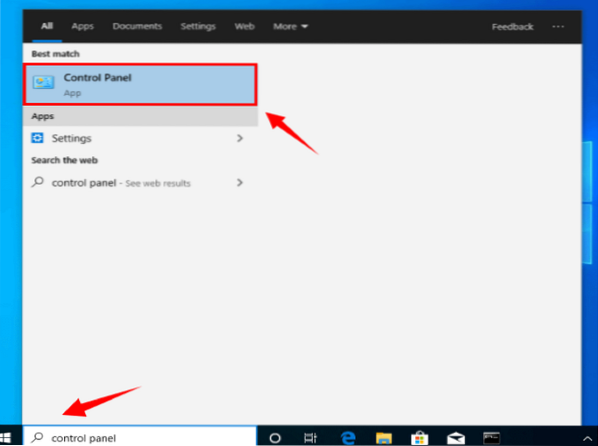
Відкриється вікно Панелі управління. Нам потрібно перевірити, чи встановлено для параметра "Перегляд за" значення "Категорія".
Виберіть “Програми” в Налаштуваннях.
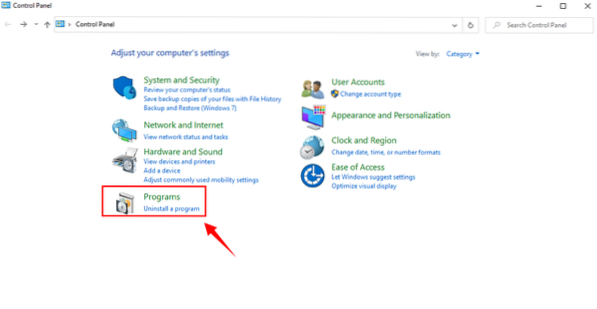
Коли відкриється вікно «Програми та функції», виберіть «Увімкнути або вимкнути функції Windows».
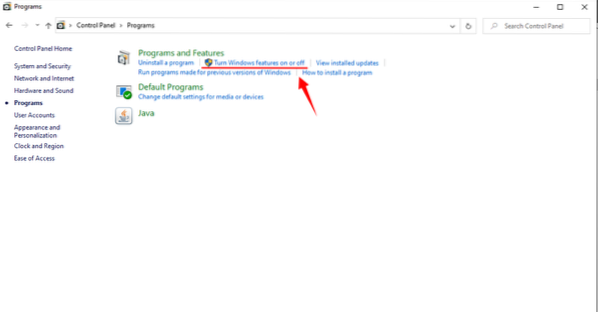
З'явиться нове вікно.
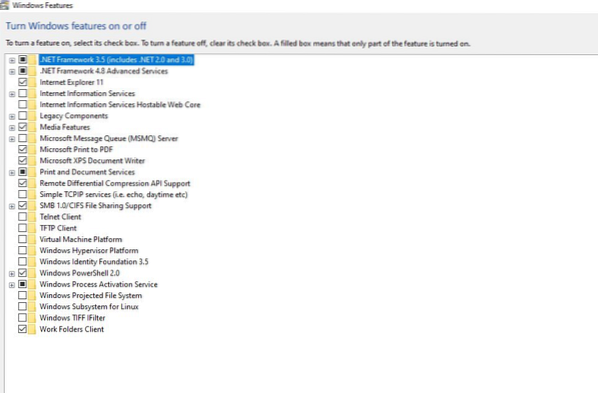
Знайдіть “Підсистему Windows для Linux”. Нам потрібно позначити цей прапорець “Підсистема Windows для Linux”. Натисніть “OK”, щоб встановити цю функцію.
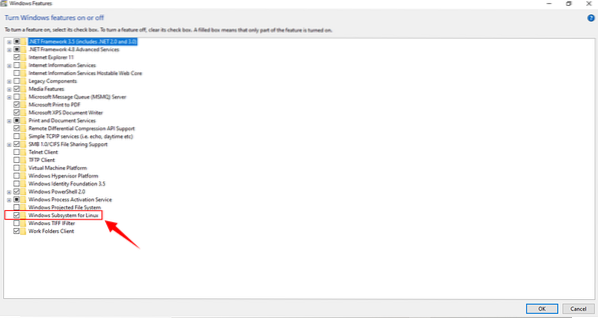
Щоб активувати WSL, потрібно кілька хвилин.
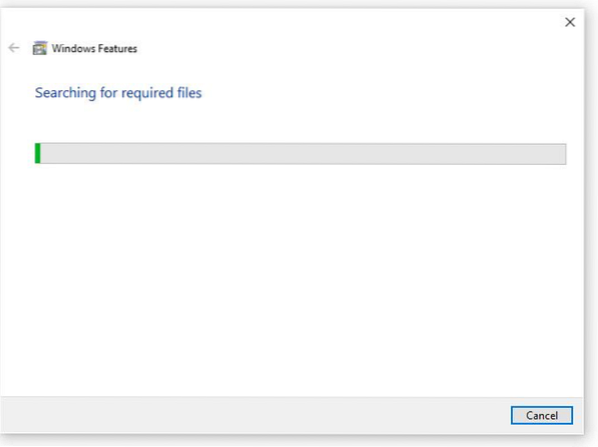
Коли WSL увімкнено, нам потрібно перезапустити нашу систему, щоб закінчити запитувані зміни.
Натисніть "Перезапустити зараз".
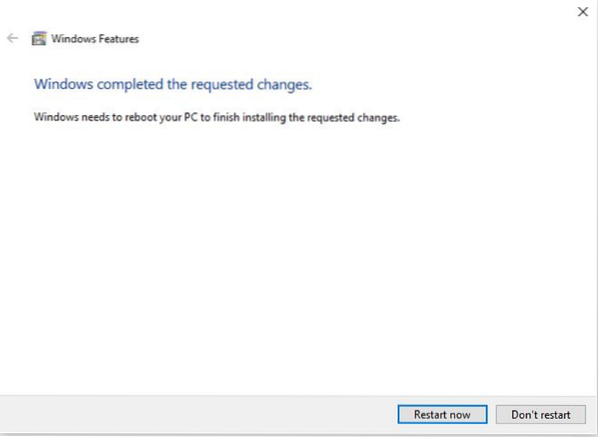
Завантажте та встановіть Ubuntu 20.04 у вікні 10 через магазин Microsoft
Увімкнувши підсистему Window Linux, завантажте та запустіть Ubuntu 20.04. Виконайте наведені нижче дії, щоб встановити Ubuntu 20.04 у Windows 10.
Увімкніть системний тип «Магазин Microsoft» на панелі пошуку Windows.
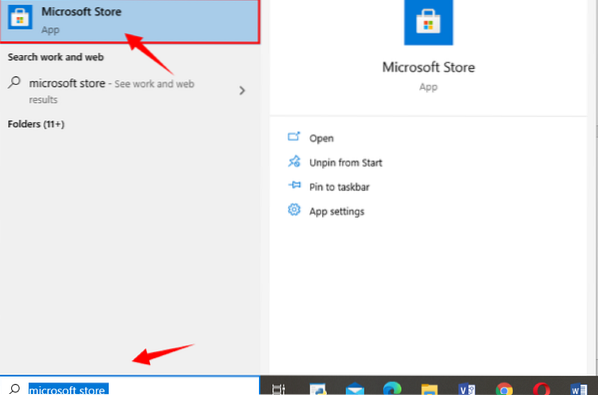
Коли магазин Microsoft відкривається, праворуч угорі є рядок пошуку. Введіть “Ubuntu”.
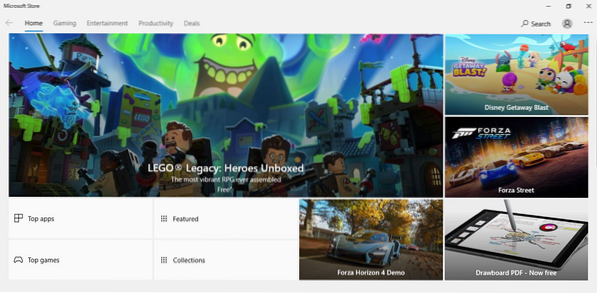
Відображатимуться різні програми Ubuntu. Виберіть Ubuntu 20.04 з поданих заявок.
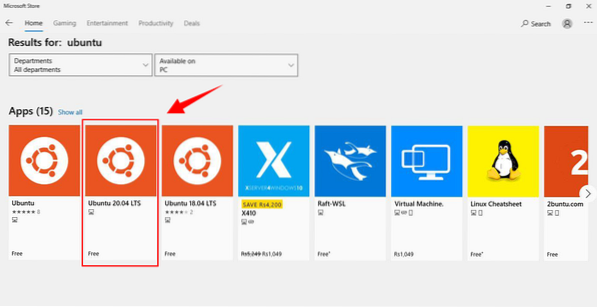
Натисніть "Отримати", щоб встановити програму. Почнеться завантаження.
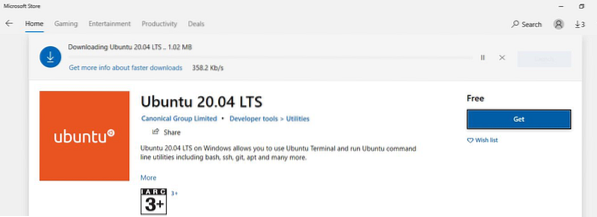
Після завантаження натисніть "Запустити".
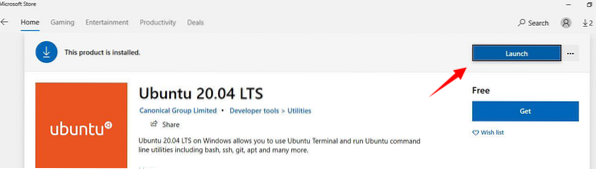
Коли Ubuntu встановлено вперше, відкриється вікно терміналу, яке показує, що Ubuntu 20.04 встановлюється, і нам потрібно протриматися якийсь час.

Після встановлення нас запитають ім’я користувача.
Вкажіть будь-яке конкретне ім’я користувача.
Натисніть “enter”.
Введіть “пароль”, а потім введіть ще раз.
З'явиться повідомлення "пароль оновлений".

Тепер ми можемо запустити будь-яку команду в підказці Linux.
Рухаючись вперед, запустіть “$ Sudo apt update” команда на терміналі.
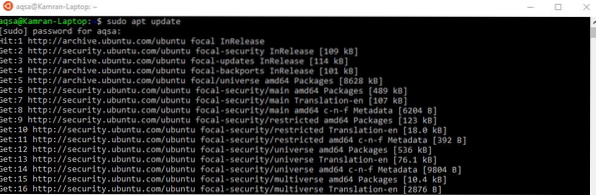
Ubuntu 20.Термінал 04 готовий до використання в Windows 10.
Висновок
Ubuntu 20.04 - дуже корисна і популярна операційна система Linux. Більшість людей, як правило, використовують Ubuntu над вікнами. У цій статті ми розповіли, як завантажити та встановити Ubuntu 20.04 у Windows 10. Дотримуйтесь згаданих вказівок, щоб отримати Ubuntu 20.04 поряд із Windows 10.
 Phenquestions
Phenquestions


